設定・トラブル
インターネット接続設定の確認|Android 5|トラブル|OCN モバイル ONE
Android 5でOCN モバイル ONEを使う場合の、設定を確認する方法をご案内します。
※ モバイルデータ通信の速度が遅い場合はこちらをご参照ください。
- OCN モバイル ONE
-
スマホ・タブレット
ご利用ガイド
「新コースに変更したら接続できなくなった」という場合は、以下のリンクを参照してください。
コース変更後、接続ができない場合
APNの設定値について
ご契約のコースによってAPN設定値が異なります。
「新コース」または「新コース以外」かご確認のうえ、設定してください。
どちらのコースかわからない場合は、こちらからご確認ください。
| 「新コース」のAPN |
ocn.ne.jp |
|---|---|
| 「新コース以外」のAPN |
lte-d.ocn.ne.jp |
※ OCN モバイル ONEの「新コース」についてはこちら
手順
設定の前にSIMカードを機器本体に取り付け、認識されていることを確認してください。
SIMカードが認識されない場合
- STEP
- 1/14
ホーム画面で[ アプリ]をタップします。
アプリ]をタップします。
- STEP
- 2/14
アプリ一覧が表示されます。
[設定]をタップします。
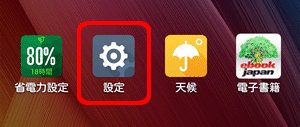
- STEP
- 3/14
[設定]画面が表示されます。
[デュアルSIMカード設定](または[SIMカード]など)をタップします。
項目がない場合は、STEP 5にお進みください。
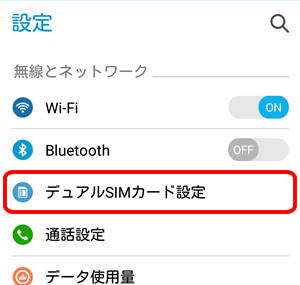
- STEP
- 4/14
[デュアルSIMカード設定]画面が表示されます。
SIMカードが使用可能、または有効になっていることを確認します。[ 戻る]をタップし、前の画面に戻ります。
戻る]をタップし、前の画面に戻ります。
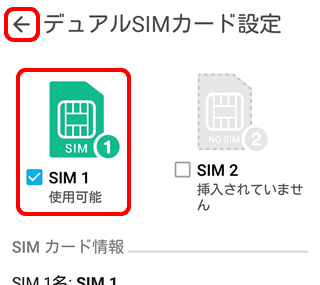

- STEP
- 5/14
[設定]画面に戻ります。
[もっと見る](または[その他][その他の設定])をタップします。
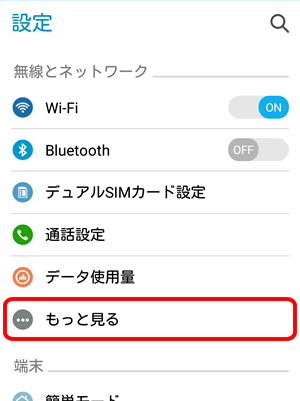
- STEP
- 6/14
[無線とネットワーク]画面が表示されます。
[モバイルネットワーク]をタップします。
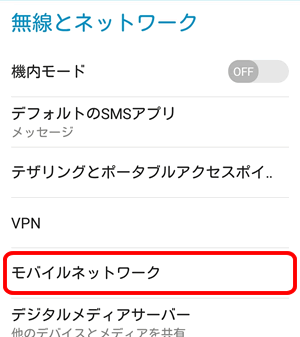
- STEP
- 7/14
[モバイルネットワーク設定]画面が表示されます。
以下の表を参照し、各設定を確認します。
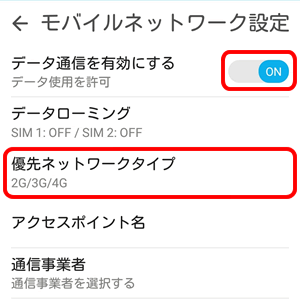
| データ通信を有効にする | オンにする |
|---|---|
| 優先ネットワークタイプ | LTE端末:4G(LTE)と3G(WCDMA)が併記されているものを選択 ※2026年3月31日で、3Gでのご利用は終了となります。 詳しくは、OCN モバイル ONEの第3世代移動通信方式(3G)エリアでのご利用についてをご参照ください。 |
- STEP
- 8/14
[アクセスポイント名]をタップします。
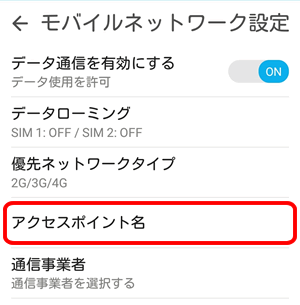
- STEP
- 9/14
[アクセスポイント名]画面が表示されます。
[アクセスポイント名]をタップします。
※この画面が表示されない場合は、次の手順にお進みください。
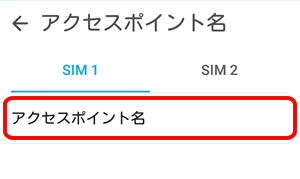
- STEP
- 10/14
[APN]画面が表示されます。
OCN モバイル ONEのAPNをタップします。
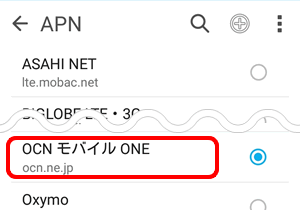

OCN モバイル ONEのAPNが表示されていない場合
[ 追加]をタップし、次のSTEPへお進みください。
追加]をタップし、次のSTEPへお進みください。
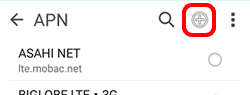
- STEP
- 11/14
[アクセスポイントの編集]画面が表示されます。
以下の表を参照し、各項目を確認または設定します。
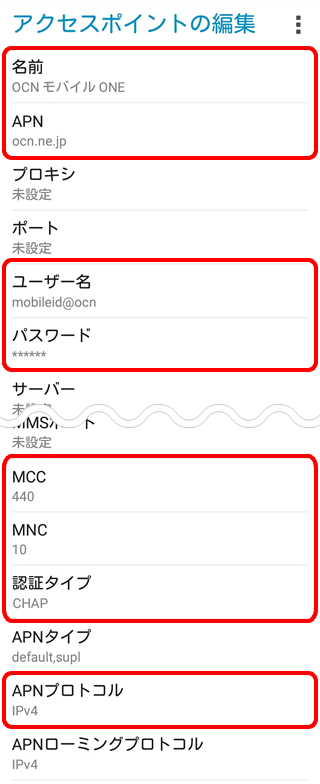
| 名前 | この接続の表示名を入力(例:OCN モバイル ONE) |
|---|---|
| APN |
ご利用のコースにより設定が異なります。 「新コース」でご契約の場合:ocn.ne.jp と入力 ※「グローバルIPアドレス」による接続サービスとなりますが、lte.ocn.ne.jpのAPNも引き続きご利用いただけます。 「新コース以外」の場合 :lte-d.ocn.ne.jp と入力 ※ lte-dはエル・ティー・イー・ハイフン・ディー |
| ユーザー名 | mobileid@ocn と入力 |
| パスワード | mobile と入力 |
| MCC(または携帯国番号) | 440 と入力されていることを確認 |
| MNC(または通信事業者コード) | 10 または 13 と入力されていることを確認 |
| 認証タイプ | [CHAP]を選択(推奨) |
| APNプロトコル | [IPv4]を選択 |
※英数字と記号は半角で入力してください。

- STEP
- 12/14
[ メニュー]をタップします。
メニュー]をタップします。
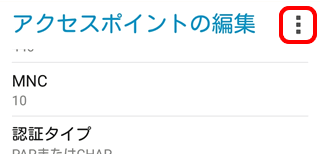
- STEP
- 13/14
[保存]をタップします。
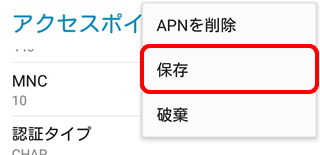
- STEP
- 14/14
[APN]画面に戻ります。
設定確認したAPNの右の[〇]を選択して完了です。
Wi-Fi接続をオフにしてブラウザーを起動し、インターネットに接続できることを確認してください。
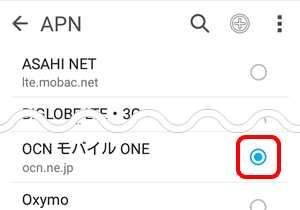

Wi-Fiのオン / オフ切替方法
以下いずれかの方法でWi-Fi接続のオン / オフを切り替えることができます。
[設定]または[Wi-Fi]画面の[Wi-Fi]スイッチで切り替える
画面最上部から下へ指2本でスライド(指1本の場合は2回スライド)して[クイック設定]画面を表示し、[Wi-Fi]をタップして切り替える
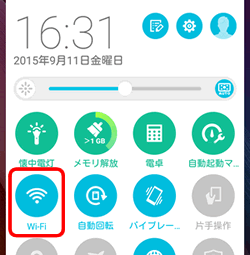
インターネットに接続できない場合は、以下のページへお進みください。
 アンケートにご協力をお願いします
アンケートにご協力をお願いします
「疑問・問題は解決しましたか?」
アンケート
お客さまサポートサイトへのご意見・ご要望をお聞かせください。
ご意見・ご要望がありましたら、ご自由にお書きください。
※ご意見・ご要望は、お客さまサポートサイトの改善に利用させていただきます。
※お問い合わせにはお答えできかねますので、個人情報の入力はご遠慮ください。

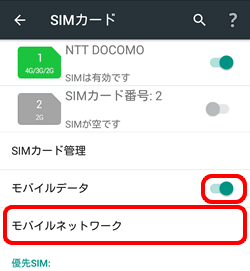
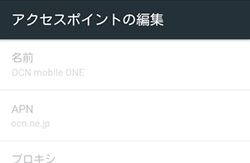
※ 本手順ではAndroid 5.0.2を使用しています。画面・アイコン・名称等は端末により異なります。